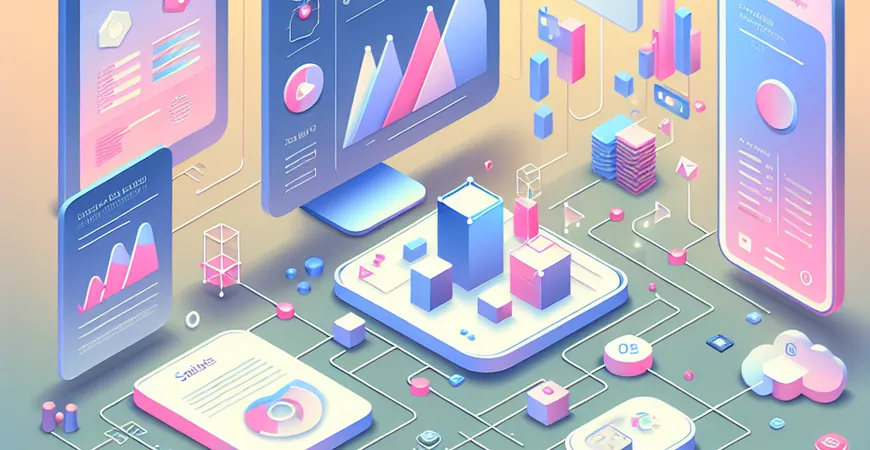
一、引言:如何在WPS手机应用中制作销售报表
在当今竞争激烈的商业环境中,精确、及时的数据分析对于企业的决策至关重要。销售报表作为企业管理中不可或缺的一部分,能够帮助管理者迅速了解销售动态、发现问题并制定对策。然而,利用手机上WPS应用制作销售报表可能对部分用户来说具有挑战性。本文将详细介绍如何在WPS手机应用中轻松制作销售报表,帮助企业快速提升数据分析能力。
二、WPS手机应用的基本操作
1. 下载和安装WPS手机应用
首先,确保你的手机已经安装了WPS Office移动版应用。你可以通过应用商店(如苹果App Store或谷歌Play Store)搜索“WPS Office”并下载。安装完成后,打开应用并进行注册或登录。
2. 创建新的电子表格
在WPS Office应用中,点击主界面底部的“+”按钮,然后选择“新建表格”选项。此时,你将进入一个空白的电子表格页面,准备开始制作销售报表。
三、设计销售报表的基本框架
1. 设置表头
销售报表的表头通常包括诸如日期、产品名称、销售数量、销售单价、总金额等基本信息。在电子表格的首行输入这些字段名称,并通过加粗字体或改变背景颜色来突出显示。
2. 输入销售数据
根据实际销售情况,将每笔销售记录逐条输入至表格中。确保数据准确无误,并按照表头的字段顺序进行填写。你可以利用WPS的自动填充功能,加速数据输入过程。
四、数据计算与分析
1. 使用公式进行数据计算
为了更好地分析销售数据,你可以在表格中使用公式进行自动计算。例如,在“总金额”列中输入公式“=销售数量*销售单价”,这样每次输入销售数量和单价后,总金额将自动计算并显示。此外,你还可以通过SUM函数计算总销售额,通过AVERAGE函数计算平均单价等。
2. 数据可视化
WPS Office提供了丰富的图表功能,帮助你将数据以图形方式展示。选择需要可视化的数据区域,然后点击工具栏中的“插入图表”按钮,选择适合的图表类型(如柱状图、折线图等)。这样,你可以直观地看到销售趋势和数据分布,有助于发现潜在问题并及时调整策略。
五、优化和分享销售报表
1. 格式调整与美化
为了让报表更加美观和易读,你可以对表格进行格式调整。例如,调整列宽和行高,使数据排列整齐;应用条件格式突出显示关键数据;使用冻结窗格功能保持表头在视野内,方便浏览长报表。
2. 分享与协作
制作完成的销售报表可以通过WPS Office的分享功能与同事或管理层进行共享。点击右上角的分享按钮,你可以选择通过邮件、链接或二维码等多种方式进行分享。此外,WPS Office还支持多人协作编辑,你可以邀请团队成员共同编辑和完善报表。
六、总结与推荐
通过本文的介绍,相信你已经掌握了在WPS手机应用中制作销售报表的基本方法和技巧。从下载和安装WPS Office,到创建表格、输入数据、进行计算和分析,再到优化和分享报表的全过程,相信你都能够得心应手。借助这些方法和工具,企业管理者可以更高效地进行销售数据分析,及时做出精准的商业决策。
如果你希望进一步提升企业的数据分析能力,体验更专业、更强大的报表工具,推荐你试用FineReport。FineReport不仅功能强大,而且操作简便,能够帮助企业轻松搭建数据决策分析系统,实现数据的多样化展示、交互分析、权限管理等需求。
总之,数据的准确性和时效性是企业决策的基石。利用WPS手机应用制作销售报表,可以帮助企业更便捷地进行数据分析,提升管理效率和决策水平。同时,不妨尝试FineReport等专业报表工具,进一步提升数据分析能力,为企业发展助力。
本文相关FAQs
如何在WPS手机端制作销售报表?
WPS手机端是一款强大的办公软件,通过它可以方便地制作销售报表。以下是具体步骤: 1. 下载并安装WPS Office:首先在手机应用商店下载并安装WPS Office应用。 2. 新建电子表格:打开WPS Office,点击右下角的“+”号,选择“新建电子表格”。 3. 输入数据:在表格中输入销售数据,包括产品名称、销售数量、单价和销售额等。 4. 应用公式:使用公式计算销售额等数据。例如,在单价和销售数量的单元格中输入公式`=B2*C2`。 5. 添加图表:选中数据区域,点击“插入”选项,选择“图表”,根据需要插入柱状图、折线图等。 6. 保存并分享:完成报表制作后,点击右上角的保存按钮,将文件保存到手机或云端,并通过邮件或社交软件分享。
如何在WPS手机端使用高级功能优化销售报表?
在WPS手机端制作销售报表时,可以利用一些高级功能来优化报表,使其更具专业性和可读性: 1. 使用条件格式:条件格式可以根据数据值自动更改单元格格式。选中需要设置条件格式的区域,点击“格式”选项,选择“条件格式”,设置规则,比如高于某个值时单元格背景变红。 2. 数据透视表:数据透视表功能可以帮助快速汇总和分析数据。点击“数据”选项,选择“数据透视表”,选择数据源和需要分析的字段,生成透视表。 3. 自定义图表样式:在插入图表后,可以对图表进行自定义设置,如更改颜色、添加数据标签等。选中图表,点击“图表设计”,进行相应设置。
如何在WPS手机端实现销售报表的自动化更新?
为了提高效率,可以通过以下步骤在WPS手机端实现销售报表的自动化更新: 1. 使用表格模板:创建一个包含公式和格式的表格模板。每次更新数据时,只需替换数据区域,报表会自动更新。 2. 链接外部数据源:通过连接到外部数据源,如Google Sheets或其他在线表格工具,实现数据的实时更新。点击“数据”选项,选择“链接外部数据源”,输入数据源URL和认证信息。 3. 宏功能:WPS支持使用宏来实现复杂的自动化任务。录制一个宏,包含所有数据处理步骤,保存并运行宏即可自动更新报表。
如何在WPS手机端与团队协作制作销售报表?
在团队协作中制作销售报表,可以通过以下方式提高效率: 1. 共享文件:通过WPS的云端功能,将报表文件上传到云端,并设置共享权限,邀请团队成员共同编辑。点击“分享”按钮,选择“共享链接”或“邀请协作”。 2. 实时协作:在云端文件中,团队成员可以实时查看和编辑报表,所有更改会自动同步。点击“协作”按钮,查看和管理协作者。 3. 评论和讨论:在报表中添加评论和批注,便于团队成员沟通和反馈。选中需要评论的单元格,点击“评论”选项,输入评论内容。
如何在WPS手机端导出和打印销售报表?
完成销售报表后,可能需要将其导出或打印,以下是具体操作步骤: 1. 导出为PDF:点击右上角的“文件”按钮,选择“导出为PDF”,设置文件名和保存路径,点击“确定”导出为PDF文件。 2. 导出为Excel:点击“文件”按钮,选择“另存为”,选择“Excel文件”,设置文件名和保存路径,点击“确定”导出为Excel文件。 3. 打印:通过连接无线打印机,点击“文件”按钮,选择“打印”,设置打印选项并点击“打印”按钮。 通过这些步骤,可以在WPS手机端高效地制作、优化、更新和分享销售报表。同时,推荐尝试使用FineReport来进一步提升报表制作和数据分析的效率: FineReport免费下载试用。
本文内容通过AI工具匹配关键字智能整合而成,仅供参考,帆软不对内容的真实、准确或完整作任何形式的承诺。具体产品功能请以帆软官方帮助文档为准,或联系您的对接销售进行咨询。如有其他问题,您可以通过联系blog@fanruan.com进行反馈,帆软收到您的反馈后将及时答复和处理。

























